In diesem Tutorial wird der Befehl „git checkout“ anhand von Beispielen kurz erklärt.
Erklären Sie den Befehl „git checkout“ anhand von Beispielen | Checkout-Zweig, Checkout-Commit
Der ' git-Kasse ”-Befehl ist ein vielseitiger Git-Befehl, der es Benutzern ermöglicht, zwischen verschiedenen Branches, Commits oder sogar einzelnen Dateien im angegebenen Repository zu wechseln. Schauen Sie sich dazu die unten aufgeführten Beispiele an:
Beispiel 1: Checkout-Zweig in Git
Benutzer können „ git-Kasse ” zum Umschalten zwischen verschiedenen Zweigen im selben Repository. Sehen Sie sich für eine praktische Demonstration die nachstehenden Anweisungen an:
- Wechseln Sie zum lokalen Git-Repository.
- Listen Sie alle Zweige mit dem „ Git-Zweig ' Befehl.
- Wechseln Sie von einer Verzweigung zu einer anderen, indem Sie die „ git-Kasse “ zusammen mit dem Zweignamen.
Schritt 1: Gehen Sie zum lokalen Git-Repository
Verschieben Sie zunächst mit Hilfe des „ CD ' Befehl:
CD 'C:\Benutzer\Benutzer\Git \T Streptokokken
Schritt 2: Listen Sie alle verfügbaren Branches auf
Führen Sie die „ Git-Zweig ” Befehl, um alle lokalen Branches aufzulisten:
Git-Zweig
In der unten angegebenen Ausgabe ist das Sternchen „*“ neben dem „ meine Funktion ” branch zeigt an, dass es sich um den aktuell arbeitenden branch handelt:
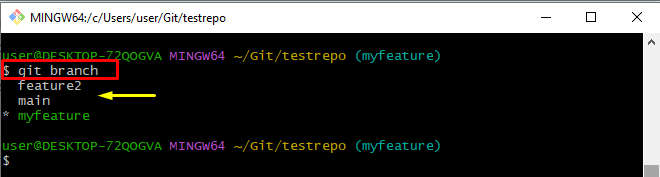
Schritt 3: Wechseln Sie zwischen Zweigen
Um zwischen Zweigen zu wechseln, führen Sie das „ git-Kasse ” Verzweigung zusammen mit dem Verzweigungsnamen:
Infolgedessen wurden wir von der „ meine Funktion ” Verzweigung zum “ Merkmal2 ” Verzweigung erfolgreich:
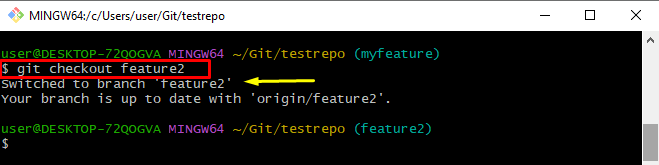
Beispiel 2: Checkout-Commit in Git
Der ' git-Kasse “-Befehl wird auch verwendet, um vorübergehend zu einem bestimmten Commit im Repository zu wechseln. Sehen Sie sich dazu die gegebenen Anweisungen an:
- Zeigen Sie das Git-Protokoll mit Hilfe von „ git log –oneline “, um jeden Commit in einer einzelnen Zeile anzuzeigen.
- Checkout-Commit durch Ausführen des „ git-Kasse “-Befehl zusammen mit einer bestimmten Commit-ID.
Schritt 1: Git-Protokoll anzeigen
Führen Sie das „ git log –oneline “-Befehl, um jeden Commit in einer einzelnen Zeile darzustellen:
Wählen Sie aus der bereitgestellten Ausgabe einen Commit-SHA-Hash aus. Wir haben zum Beispiel die „ 193c159 ” Hash übergeben:
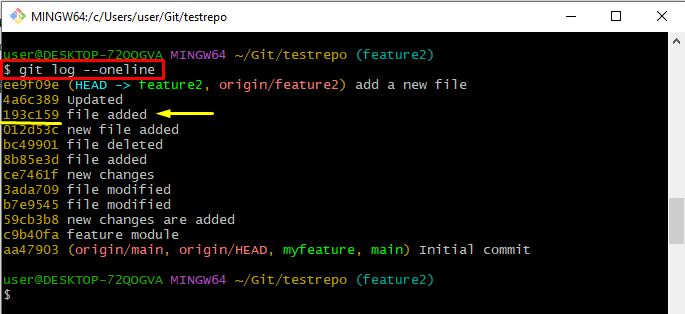
Schritt 2: Checkout Commit
Führen Sie nun das „ git-Kasse ” zusammen mit einer bestimmten Commit-ID und wechseln Sie zu ihr:
git-Kasse 193c159 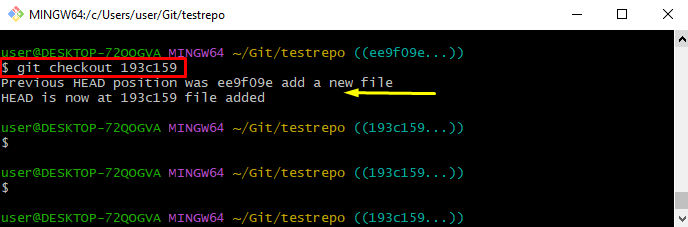
Notiz : Wenn Benutzer zu einem Commit auschecken, befinden sie sich in einem „ abgetrennter KOPF ”-Zustand, was bedeutet, dass sie sich in keinem Zweig befinden und alle vorgenommenen Änderungen keinem Zweig zugeordnet werden.
Das ist alles über den Befehl „git checkout“ mit verschiedenen Beispielen.
Abschluss
Der ' git-Kasse “-Befehl ermöglicht es Benutzern, zwischen verschiedenen Branches und Commits zu wechseln. Verwenden Sie das „ Git checkout